天猫魔盒投屏方法图解 天猫魔盒如何投屏
更新时间:2023-01-28 14:27:32作者:qiaoyun
天猫魔盒是款网络机顶盒应用,可以跟家里的智能电视进行连接然后播放,而且也支持连接手机然后进行投屏,但是有很多新手用户并不知道天猫魔盒如何投屏吧,为了帮助到大家,接下来就跟着小编一起来学习一下天猫魔盒投屏方法图解供大家参考。
方法如下:
苹果手机:
1、将手机和魔盒连上无线网,保持在同一个网络环境下,如下图所示。

2、从手机屏幕最底端向上滑,打开控制界面,选择AirPlay,如下图所示。
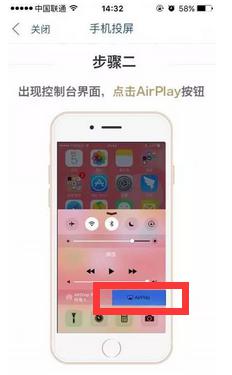
3、选择要投屏的设备,同时手机的打开镜像开关。
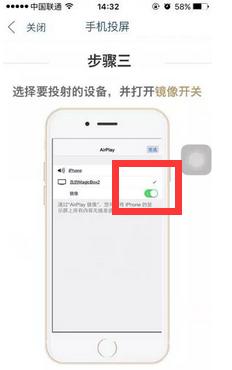
4、镜像开关打开以后,手机上的内容就可以通过天猫魔盒进行投屏了。
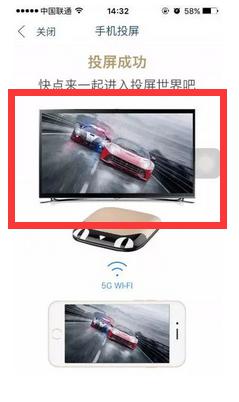
华为手机:
1、将手机和天猫魔盒都连接上无线网,保持在同一局域网内。
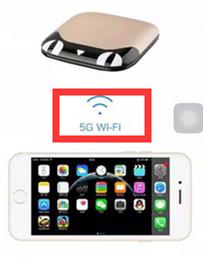
2、开启手机端的悟空遥控器,系统会自动对周边同一网络下的设备进行搜索,搜索完成后,点击设备名称进行连接。
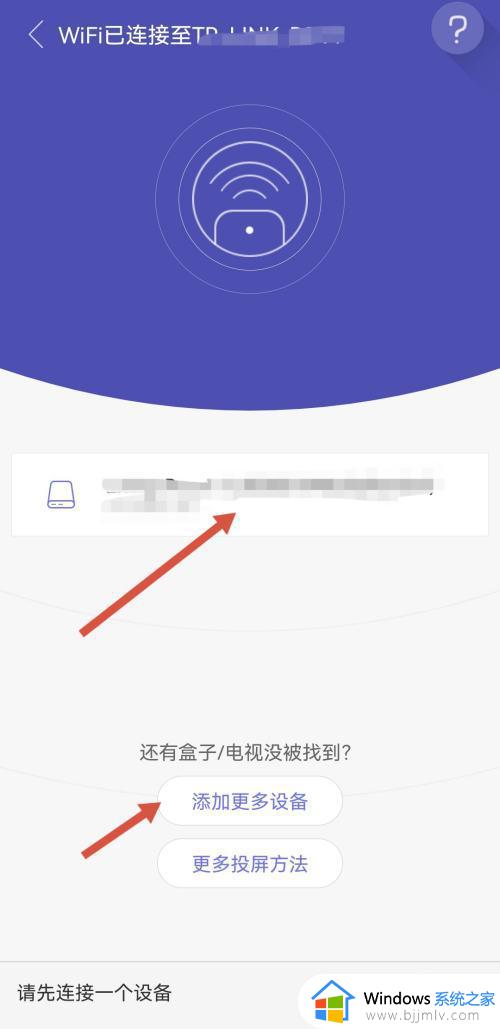
3、设备连接以后,点击工具箱页面,找到“投屏”按钮,点击投屏即可。
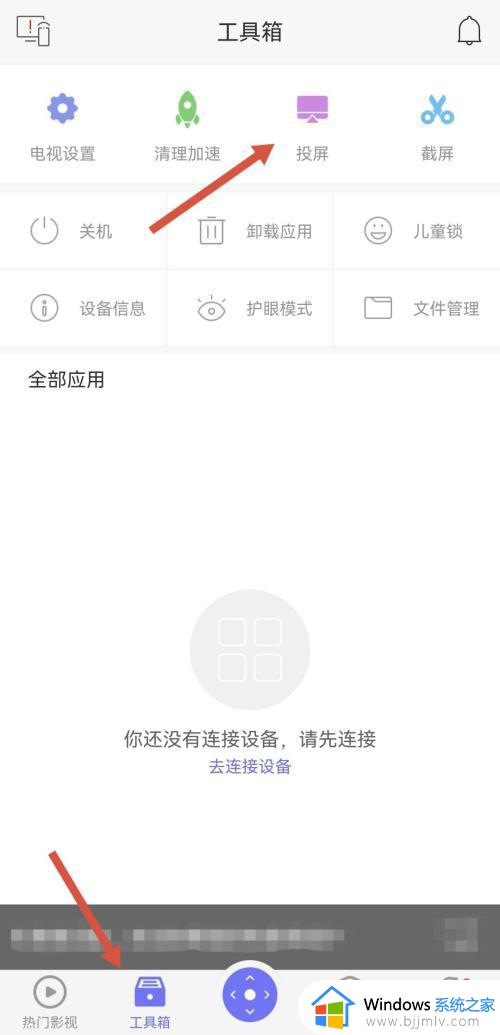
上述给大家介绍的就是天猫魔盒投屏教程,大家可以对应自己的手机型号来进行操作,相信可以对大家有所帮助。
- 上一篇: 外置声卡怎么连接电脑 外置声卡连接电脑教程
- 下一篇: 路由器设置密码怎么设置 无线路由器设置密码方法
天猫魔盒投屏方法图解 天猫魔盒如何投屏相关教程
- 天猫魔盒遥控器配对方法 天猫魔盒遥控器如何配对
- 天猫盒子怎么投屏 天猫盒子手机投屏的方法
- 天猫魔盒怎么连接wifi 天猫魔盒如何连接wifi
- 天猫魔盒怎么连接电视 天猫魔盒连接电视的图文步骤
- 天猫魔盒怎么看电视直播 天猫魔盒怎么看电视台节目
- 天猫精灵怎么连接电脑 天猫精灵连接电脑的图文步骤
- 天猫积分在哪里兑换 天猫积分怎么兑换
- 天猫精灵怎么连接网络 天猫精灵连接网络教程
- 天猫积分在哪里看 天猫积分怎么看
- 天猫精灵智能音响怎么连接手机蓝牙 天猫精灵智能音响连接手机蓝牙的步骤
- 惠普新电脑只有c盘没有d盘怎么办 惠普电脑只有一个C盘,如何分D盘
- 惠普电脑无法启动windows怎么办?惠普电脑无法启动系统如何 处理
- host在哪个文件夹里面 电脑hosts文件夹位置介绍
- word目录怎么生成 word目录自动生成步骤
- 惠普键盘win键怎么解锁 惠普键盘win键锁了按什么解锁
- 火绒驱动版本不匹配重启没用怎么办 火绒驱动版本不匹配重启依旧不匹配如何处理
热门推荐
电脑教程推荐
win10系统推荐